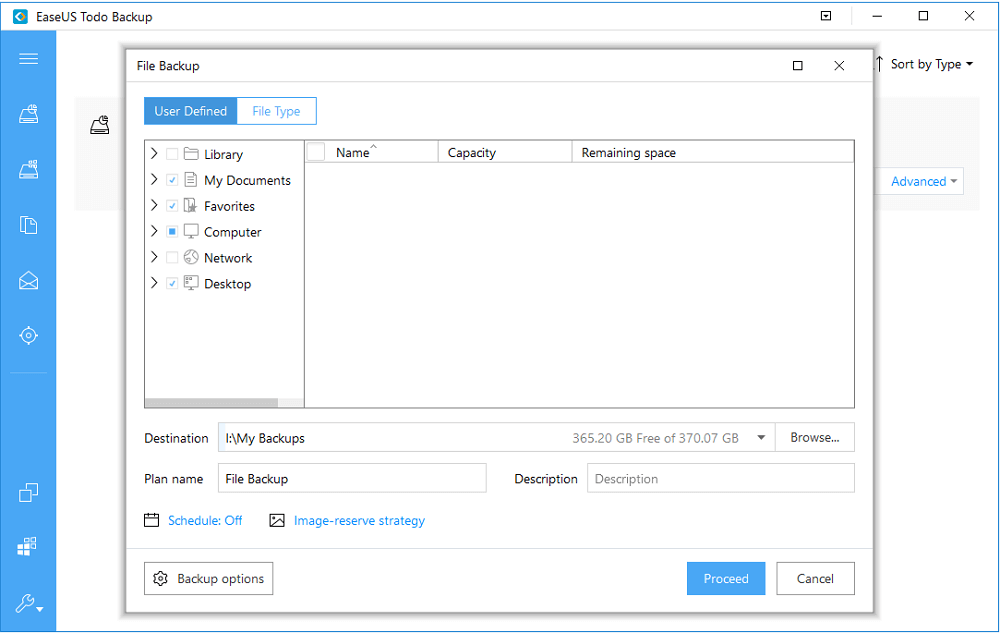- โปรแกรมฟรี EaseUS
- Data Recovery Wizard Free
- Todo Backup Free
- Partition Master Free
Suchat updated on Jul 02, 2025 to การกู้คืนโฟลเดอร์
บทความนี้เรามี 4 วิธีการกู้ไฟล์ Audacity ที่ไม่ได้บันทึกหรือถูกลบ ตามตารางด้านล่าง คุณสามารถเลือกอ่านรายละเอียดตามวิธีต่างเพื่อเรียนรู้ขั้นตอนในการกู้คืนข้อมูล
| การแก้ไข | ขั้นตอนละเอียด |
|---|---|
| วิธีที่ 1. กู้ไฟล์ที่ถูกลบ |
|
| วิธีที่ 2. กู้ไฟล์ที่ไม่ได้บันทึก |
|
Audacity เป็นเครื่องมือฟรีสำหรับการแก้ไขและอัดไฟล์เสียงบน Windows และ Mac ทำให้คุณสามารถอัดคลิปเสียงสด บันทึกเสียงจากคอมพิวเตอร์ แปลงไฟล์เสียง เป็นต้น นอกจากนี้คุณสามารถใช้โปรแกรมนี้แก้ไขไฟล์เสียงชนิดต่างๆ
หากคุณเผลอลบไฟล์เสียง Audacity หรือโปรแกรมเกิดขัดข้อง คุณสามารถกู้ไฟล์ Audacity ที่ไม่ได้บันทึกกลับมาได้หรือไม่? ถ้าคุณมีปัญหาเหล่านี้ อ่านบทความนี้เพื่อหาวิธีแก้ไขปัญหาของคุณ
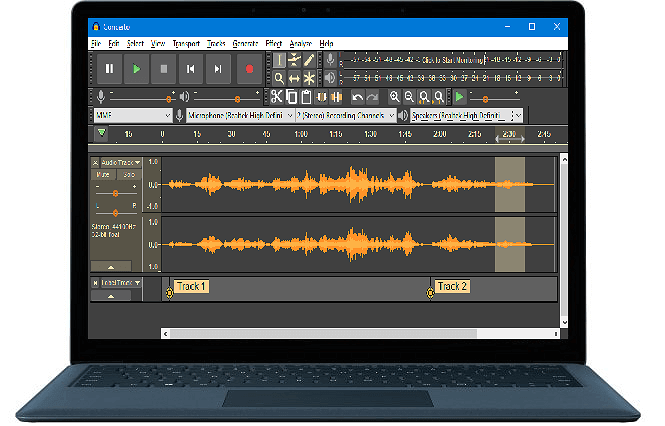
ส่วนที่ 1. กู้ไฟล์เสียง Audacity ที่ถูกลบหรือสูญหาย
ใช้ได้กับ: การกู้ไฟล์เสียง Audacity ที่ถูกลบหรือสูญหายบน Windows PC หรืออุปกรณ์เก็บข้อมูลอื่นๆ
หากคุณเผลอลบไฟล์เสียง Audacity ที่บันทึกไว้บน PC คุณสามารถหาไฟล์ Audacity ที่ถูกลบได้ในถังรีไซเคิล แต่ถ้าคุณไม่พบไฟล์ที่ต้องการในถังรีไซเคิล ไม่ต้องกังวล
ทำตามวิธีต่อไปนี้เพื่อกู้ไฟล์ของคุณคืนมา:
วิธีที่ 1. กู้ไฟล์ Audacity ด้วยโปรแกรมกู้ไฟล์เสียง
โปรแกรมกู้คืนข้อมูลประสิทธิภาพสูง - EaseUS Data Recovery Wizard รองรับการกู้ไฟล์เสียงที่สูญหายหรือถูกลบบนคอมพิวเตอร์ หรืออุปกรณ์เก็บข้อมูลอื่นใน 3 ขั้นตอนง่าย
เครื่องมือนี้รองรับชนิดไฟล์ทั้งหมดของ Audacity รวมถึงไฟล์เสียงชนิดไม่ได้บีบอัด - WAV, AIFF, PCM ชนิดบีบอัด - Ogg Vorbis, FLAC, MP2, MP3, FFmpeg และชนิดไฟล์อื่นๆ - AC3, AMR, M4A, WMA, เป็นต้น
หมายเหตุ: สำหรับผู้ใช้ Audacity บนคอมพิวเตอร์ Mac ให้เลือกใช้โปรแกรมกู้ไฟล์ EaseUSสำหรับ Mac กู้คืนข้อมูล
下载按钮
ขั้นตอนที่ 1. เรียกใช้ EaseUS Data Recovery Wizard เลือกการ์ด SD ไดรฟ์ USB การ์ดหน่วยความจำ แล้วคลิก "สแกน".

ขั้นตอนที่ 2. รอการสแกนไฟล์สร็จสิ้น คุณสามารถดูไฟล์ที่ฟอร์แมตทั้งหมดจากการ์ด SD ดับเบิลคลิกเพื่อดูรายการที่ต้องการ "Filter"(ตัวกรอง) และ "Search files"(ค้นหา)ช่วยแก้ปัญหาในการค้นหาไฟล์ที่ต้องการได้

ขั้นตอนที่ 3. เลือกไฟล์ที่ต้องการกู้คืนจากการ์ด SD ที่ฟอร์แมตแล้ว คลิก "Recover"(กู้คืน) จากนั้นหน้าต่างใหม่จะปรากฏขึ้น ซึ่งคุณต้องเลือกตำแหน่งที่จะจัดเก็บไฟล์ เลือกสถานที่ และคลิก "OK"(ตกลง)

วิธีที่ 2. กู้ไฟล์ Audacity ที่สูญหายด้วยการเปิดไฟล์ที่ได้จากการ Exported Files
หมายเหตุ: วิธีนี้ใช้ได้, หากคุณได้ทำการ Exported Files มาก่อนด้วยคำสั่ง File > Export
หากไฟล์งาน Audacity ของคุณเกิดสูญหาย คุณสามารถหาไฟล์คลิปเสียงที่สูญหายได้จาก Exported Files ตามขั้นตอนดังนี้:
ขั้นตอนที่ 1. เปิดโฟลเดอร์หรืออุปกรณ์เก็บข้อมูลที่คุณได้บันทึกไฟล์ Audacity ไว้
ขั้นตอนที่ 2. ใน Audacity เลือก "File" > "Open"
จากนั้นเลือกไฟล์คลิปเสียง Audacity ที่สูญหายจาก drive ที่คุณได้ทำการ export จากนั้นคลิก "Open" เพื่อเปิดไฟล์ด้วย Audacity
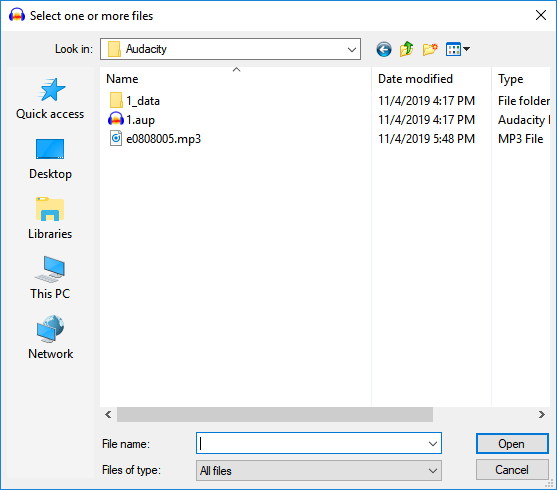
หากวิธีนี้สามารถแก้ไขปัญหาให้คุณได้ คุณก็จะสามารถนำไฟล์คลิปเสียงของคุณกลับมาและสามารถแก้ไขไฟล์งานใน Audacity ได้อีกครั้ง
แต่ถ้าหากคุณไม่ได้ทำการ export ไฟล์งาน Audacity ไว้ก่อนหน้านี้ คุณสามารถใช้โปรแกรมกู้ไฟล์ EaseUS ช่วยคุณแก้ปัญหาตามวิธีที่ 1
ส่วนที่ 2. การค้นหาและกู้ไฟล์งาน Audacity ที่ไม่ได้บันทึก
ใช้ได้กับ: การค้นหาและกู้ไฟล์งาน Audacity ที่ไม่ได้บันทึก ซึ่งสูญหายจากปัญหาโปรแกรมขัดข้อง, การปิดเครื่องกะทันหัน, หรือสาเหตุอื่นๆ
ผู้ใช้หลายคนอาจจะต้องการวิธีค้นหาและกู้คืนไฟล์งาน Audacity ที่ไม่ได้บันทึก, หากโปรแกรมเกิดปัญหาขัดข้อง ส่วนนี้คุณจะได้ใช้ 2 วิธีกู้ไฟล์งาน Audacity ที่ไม่ได้บันทึกกลับมา
อ่านส่วนต่อไปนี้ เรียนรู้วิธีที่ดีที่สุดในการกู้ไฟล์ที่ไม่ได้บันทึก
วิธีที่ 1. หาไฟล์ที่ไม่ได้บันทึกในโฟลเดอร์ชั่วคราวของ Audacity
โดยทั่วไปแล้ว Audacity จะสร้างโฟลเดอร์ชั่วคราวไว้บน drive ที่ใช้ติดตั้งโปรแกรม เพื่อใช้บันทึกไฟล์งานที่คุณกำลังแก้ไขอยู่ หากไฟล์ Audacity ของคุณสูญหายโดยไม่ได้บันทึก สามารถอ่านส่วนต่อไปนี้เพื่อหาโฟลเดอร์ชั่วคราวแล้วกู้ไฟล์ที่สูญหาย:
ขั้นตอนที่ 1. หาไฟล์ที่ไม่ได้บันทึกจากโฟลเดอร์ชั่วคราวของ Audacity
1. เปิด Audacity แล้วกด Ctrl + P
2. เปิดหน้าต่าง Audacity Preference จากนั้นไปที่ Directories แล้วคัดลอกที่อยู่โฟลเดอร์ชั่วคราว
- Windows 10/8: C:\Users\UserName\AppData\Local\Audacity\SessionData
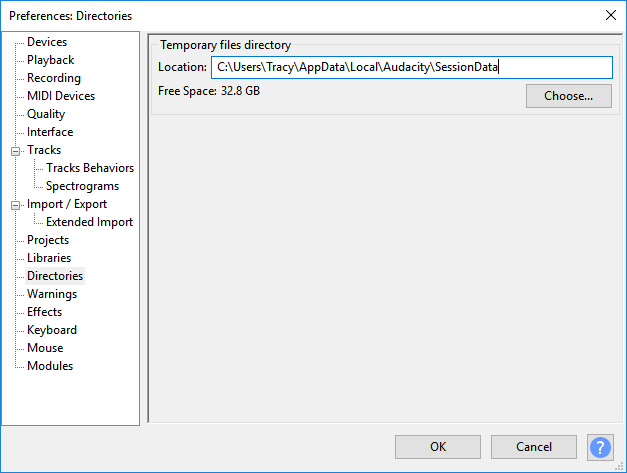
- Windows 7: C:\Users\UserName\AppData\Local\Temp\audacity_1_2_temp
- Windows XP: C:\Documents and Settings\
\Local Settings\Temp\audacity_1_2_temp
ขั้นตอนที่ 2.กู้ไฟล์ Audacity ที่ไม่ได้บันทึก
- 1. เปิดโฟลเดอร์ชั่วคราวแล้วตรวจสอบหาไฟล์ AU ซึ่งจะใช้สกุลไฟล์ .au
- 2. ลากไฟล์ AU มาวางใน Audacity หรือคลิก "Open" ในเมนู File บน Audacity เพื่อเปิดไฟล์ AU ที่ต้องการในโปรแกรม
3. บันทึกไฟล์ที่ไม่ได้บันทึกไว้ในที่อยู่ปลอดภัย
คุณสามารถเล่นไฟล์ AU ที่ไม่ได้บันทึกใน Audacity เพื่อตรวจสอบว่าเป็นไฟล์ที่ต้องการหรือไม่ จากนั้นทำการ export และบันทึกไฟล์ไว้ในที่ปลอดภัย
หากคุณได้ตั้งค่าให้ Audacity ลบข้อมูลชั่วคราว โอกาสการกู้ไฟล์ Audacity ที่ไม่ได้บันทึกก็จะทำได้ยาก
วิธีที่ 2. กู้ไฟล์ที่ไม่ได้บันทึกหลังปัญหา Crash โดยอัตโนมัติด้วย AutoSave
Audacity มีระบบ AutoSave ซึ่งสามารถช่วยคุณได้หากไฟล์งาน Audacity ของคุณสูญหาย และเมื่อเกิดปัญหาไฟล์สูญหายโดยไม่ได้บันทึก หรือ Audacity เกิดขัดข้องแล้ว crash คุณจะสามารถกู้ไฟล์ที่สูญหายกลับมาได้โดยอัตโนมัติด้วยขั้นตอนต่อไปนี้:
ขั้นตอนที่ 1. ปิด Audacity หากโปรแกรมยังเปิดใช้งานอยู่แต่ไฟล์งานสูญหายไป
ขั้นตอนที่ 2. เปิด Audacity ใหม่ คุณจะเห็นระบบการกู้ไฟล์อัตโนมัติ
- คำเตือน
- ห้ามเลือกการลบข้อมูลที่ไม่ได้บันทึกบน Audacity
- หากคุณยืนยันการลบข้อมูลสำหรับไฟล์งานทั้งหมดที่ไม่ได้บันทึกหลังการรีสตาร์ตโปรแกรม คุณจะไม่สามารถกู้ไฟล์ได้
ขั้นตอนที่ 3. เลือกการกู้คืนข้อมูลที่ไม่ได้บันทึกสำหรับไฟล์งานทั้งหมด จากนั้นเลือกเปิดไฟล์เสียงที่กู้ได้
หากมีหลายงานที่ไม่ได้บันทึก แต่ละไฟล์งานก็จะเปิดในหน้าต่างใหม่แยกกัน และคุณจะต้องเลือกบันทึกแต่ละงานแยกกัน โดยประวัติการแก้ไขงานและเนื้อหาข้อความจะไม่สามารถกู้คืนได้
ขั้นตอนที่ 4.ยืนยันการบันทึกไฟล์ทั่งหมดที่ต้องการ: File > Save Project > Save Project
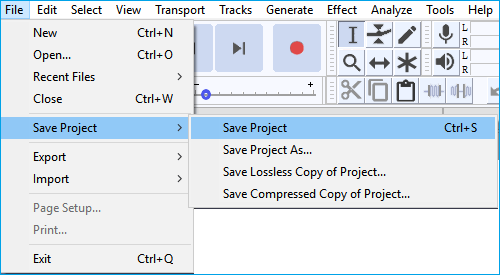
- คำแนะนำ
- หากไฟล์งานที่กู้มีลักษณะไม่ถูกต้อง สามารถทำตามคำแนะนำต่อไปนี้โดย Audacity
- 1. ไปที่ Help > Diagnostics > Show Log... แล้วขัดลอกข้อความปัญหาที่พบเช่น "missing data block files"
- 2. ปิด Audacity ด้วย Audacity เพื่อเก็บไฟล์ AutoSave และข้อมูลไฟล์เสียงทั้งหมดไว้ให้ปลอดภัย แล้วเลือกหาไฟล์ที่สูญหายบนคอมพิวเตอร์ของคุณ หรือใช้โปรแกรมกู้คืนข้อมูลเช่น EaseUS Data Recovery Wizard ตามที่แนะนำในบทความนี้เพื่อหาไฟล์ที่สูญหาย
- 3. กู้ไฟล์เหล่านี้ไปตามที่อยู่ที่ระบุในข้อความข้างต้น จากนั้นสามารถเปิด Audacity ใหม่แล้วกู้ไฟล์งานอย่างครบถ้วน
ส่วนที่ 3. คำแนะนำในการป้องกันปัญหาไฟล์ Audacity สูญหาย
ใช้ได้กับ: การบันทึกและป้องกันไฟล์งาน Audacity สูญหายต่างๆไม่ให้เกิดปัญหาข้อมูลสูญหายบน Windows PC
หากคุณใช้ Audacity ในการอัดคลิปหรือแก้ไขไฟล์เสียงเป็นประจำ เรามี 3 คำแนะนำเพื่อให้คุณสามารถป้องกันไม่ให้ไฟล์งาน Audacity ของคุณสูญหาย ตามรายละเอียดดังนี้:
# 1. หาไฟล์งาน Audacity ที่บันทึกไว้ แล้วคัดลอกไฟล์เก็บไว้เป็นไฟล์สำรอง
หากคุณต้องการใช้การคัดลอกไฟล์งาน Audacity ด้วยตนเองเป็นไฟล์สำรอง สามารถทำตามแนวทางดังนี้:
ขั้นตอนที่ 1. เตรียมที่อยู่ที่ปลอดภัยบน PC หรืออุปกรณ์ภายนอกเพื่อต่อเข้ากับ PC
ขั้นตอนที่ 2. หาไฟล์ Audacity ที่บันทึกไว้บน PC:
สำหรับผู้ใช้ Windows:
C:\Users\
สำหรับผู้ใช้ Mac:
/Users/
บางครั้ง Audacity อาจบันทึกไฟล์งานที่สร้างไว้ตามที่อยู่นี้: C:\Users\UserName\Documents\Audacity.
ขั้นตอนที่ 3.เลือกไฟล์ AUP ซึ่งมีสกุลไฟล์ .aup จากนั้นคัดลอกแล้วบันทึกไฟล์ที่ต้องการบนอุปกรณ์เก็บข้อมูลอื่นเป็นไฟล์สำรอง
# 2. ใช้โปรแกรมสำรองข้อมูลอัตโนมัติในการช่วยจัดการ
ใช้ได้กับ: การเก็บสำรองข้อมูลไฟล์ Audacity ตามระยะเวลาที่ต้องการ
หากคุณต้องการใช้ระบบสำรองข้อมูลอัตโนมัติ คุณสามารถใช้โปรแกรมสำรองข้อมูลไฟล์-EaseUS สามารถช่วยคุณได้ด้วยการสำรองข้อมูลไฟล์ของคุณในเพียง 3 ขั้นตอน:
ขั้นตอนที่ 1: เปิด EaseUS Todo Backup และเลือก "ไฟล์" เป็นโหมดสำรองข้อมูล
คุณอาจมีข้อมูลสำคัญมากมสยที่ต้องการปกป้องรักษา แต่เมื่อเวลาผ่านไป ข้อมูลสำคัญอาจจะหายไป เช่น เอกสาร รูปภาพ เพลงและวิดีโอ เป็นต้น ดังนั้น การสำรองข้อมูลเป็นสี่งที่จำเป็น การสำรองไฟล์เป็นหนึ่งในตัวเลือกที่ดีที่สุดสำหรับคุณแก้ไขข้อมูลสูญหายโดยไม่คาดคิด
ขั้นตอนที่ 2: เลือกไฟล์ที่คุณต้องการสำรองข้อมูล
เลือกที่มุมบนซ้ายชื่อ User Defined คุณสามารถเรียกดูและสำรองไฟล์ประเภทใดบนคอมพิวเตอร์หรืออุปกรณ์ที่เก็บข้อมูลภายนอกของคุณ
ขั้นตอนที่ 3: เลือกปลายทางเพื่อบันทึกไฟล์สำรองของคุณ
คุณควรสร้างไฟล์สำรองในสื่อบันทึกข้อมูลอื่นหรือในไดรฟ์อื่น มิฉะนั้นอาจมีความเสี่ยงที่ไฟล์สำรองจะเสียหายหรือถูกทำลาย
ขั้นตอนที่ 4: คลิก"ดำเนินการต่อ"เพื่อดำเนินการ
# 3. เปิดใช้งานระบบ AutoSave บน Audacity
ใช้ได้กับ: การบันทึกไฟล์ที่กำลังใช้งานโดยอัตโนมัติด้วยระบบ AutoSave
หมายเหตุ:ระบบนี้ไม่มีบน Audacity เวอร์ชันล่าสุดสำหรับ Windows 10/8
หากคุณใช้ Windows 7, XP, หรืออื่นๆ คุณสามารถเปิดระบบ AutoSave เพื่อบันทึกไฟล์ Audacity ของคุณโดยอัตโนมัติ:
ขั้นตอนที่ 1.คลิก "Edit" ที่ Audacity แล้วเลือก "Preferences"
ขั้นตอนที่ 2. เลื่อนไปที่ส่วน "Project" แล้วเลือกเปิด "Auto save a copy of the project in a separate folder" ในส่วน Autosave
ขั้นตอนที่ 3. คลิก "OK" เพื่อยืนยันการตั้งค่า

บทความที่เกี่ยวข้อง
-
วิธีการกู้คืนรูปภาพที่ถูกลบถาวรจากแกลเลอรีโดยไม่ต้องสำรองข้อมูล
![author icon]() Daisy/2024-09-13
Daisy/2024-09-13 -
กู้คืนไฟล์ที่ซ่อนอยู่จากฮาร์ดดิสก์ภายนอก
![author icon]() Daisy/2024-09-29
Daisy/2024-09-29
-
2 วิธีการกู้คืนไฟล์ OneNote ที่ถูกลบ
![author icon]() Suchat/2025-07-02
Suchat/2025-07-02 -
กู้คืนไฟล์จาก Hide it Pro: กู้คืนไฟล์ / รูปภาพที่ถูกลบในโทรศัพท์
![author icon]() Suchat/2025-07-02
Suchat/2025-07-02
EaseUS Data Recovery Wizard
กู้คืนข้อมูลที่ถูกลบได้อย่างมีประสิทธิภาพ รวมกู้คืนข้อมูลจากฮาร์ดไดรฟ์ (hard drives) ที่เสียหายหรือถูกฟอร์แมต (format)
ดาวน์โหลดสำหรับ PCดาวน์โหลดสำหรับ Mac